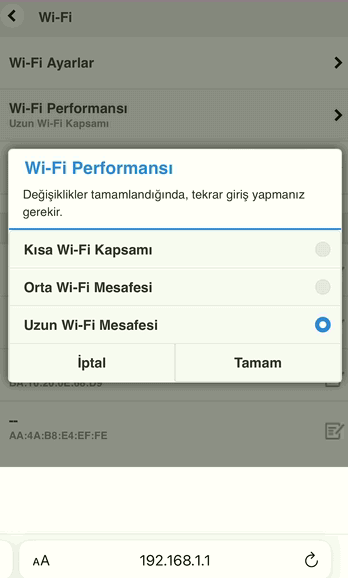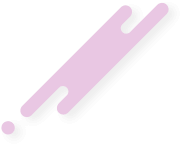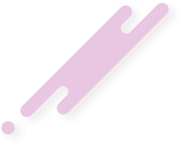- 8 Haz 2024
- 10,184
- 5,641
- 4,424

Merhabalar şimdi ki yazımızda sizlere taşınabilir modem çeşitlerinden ZTE ye ait MF286R model modemin WIFI (kablosuz) ayarlarını anlatacağız. İşte ZTE Superbox MF286R WiFi ayarı nasıl yapılır makalemiz.
Taşınabilir (mobil) modemler günümüzde üretilen diğer tüm araçların şarj edilebilir olma ihtiyacı üzerine bataryalı ve mobil bir yapıyla üretilmiştir. Bildiğiniz üzere evlerimizde genel olarak kullandığımız dsl bağlantılı modemlerde güç için adaptör ve internet sinyali için dsl kablo bağlantısı gerekiyor. Taşınabilir modemler de bu zorunluluklar güç için batarya internet sinyali için 4.5 g sim kart ile ortadan kalkmış görünüyor.
Tabi ki iletim prensipleri gereği sabit ve direkt kablolu bağlantılar günümüzde daha verimli çalışsa da geliştiriciler özellikle internet bağlantılarını kablosuz olarak da yüksek değerler de iletmenin yollarını arıyor.
Bunun içinde mobil taşınabilir modemlerde 2.4 g ve 5 g olmak üzere iki farklı wifi bağlantı noktası mevcut.
Bu gün sizlere MF286R modelinin kablosuz ağının 2.4 g den nasıl 5 g ye çevrildiğini anlatacağız.
ZTE Superbox MF286R WiFi Ayarı
ZTE nin MF286R modemi genel olarak Superonline Superbox modeli ile karşımıza çıkıyor onun için arayüz bilgileri ve yazılımı genel olarak Superonline olarak tasarlanıyor.
Şimdi giriş ekranlarını ve ayarları adım adım görelim.
1-Arayüz Giriş
Modemin Sim bağlantılarını ve şarj işlemlerini gerçekleştirdikten sonra modemin wifi ağına bağlanıyoruz.
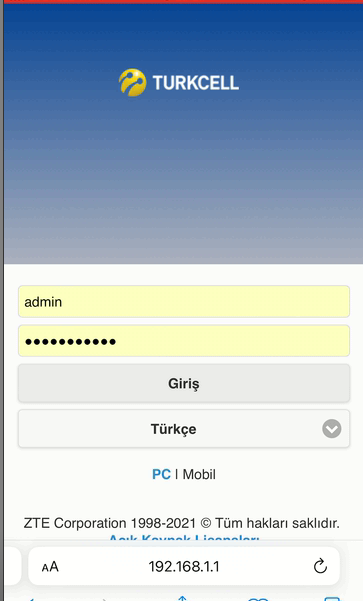
Kullanıcı bilgileri kısmına ;
Username: admin
Password: superonline yazarak giriş yapıyoruz.
2-Bağlantı Durumu
Arayüze giriş yaptıktan sonra aşağıda bulunan bağlantı durumu görseli karşımıza çıkıyor.
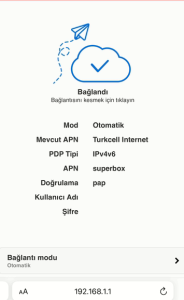
Buradan internet bağlantınızı kontrol edebilirsiniz.Eğer internet bağlantısı var ise kablosuz ayarlarınızı kontrol edebilirsiniz.
3-Ayarlar Menüsü
Arayüzdeki kontrol menülerinden Wifi Ayarları butonuna tıklayarak ayarlar menüsünü açıyoruz.
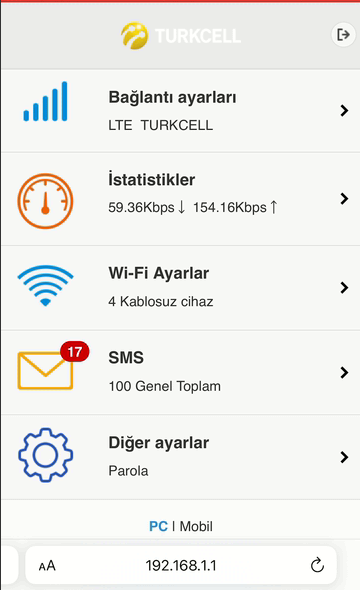
4-Wifi Ayarları
Arayüz Ekranından Wifi Ayarlar butonuna tıkladıktan sonra karşımıza modemimizin kablosuz ayarları menüsü gelir.
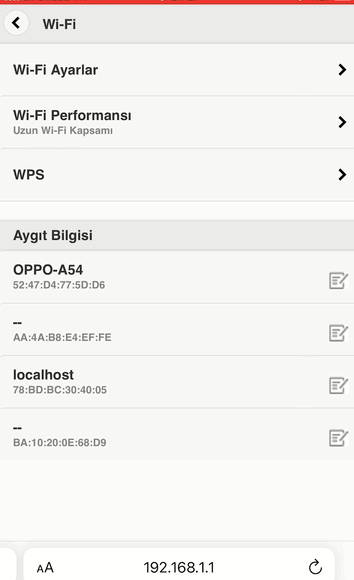
Burada iki menüden ayarlarımı kontrol etmemiz gerekiyor.
Wifi Ayarları ve Wifi Performansı
Wifi Ayarları menüsünden varsayılan kablosuz bağlantı noktasını 2.4 G den 5 G ye almamız gerekiyor.
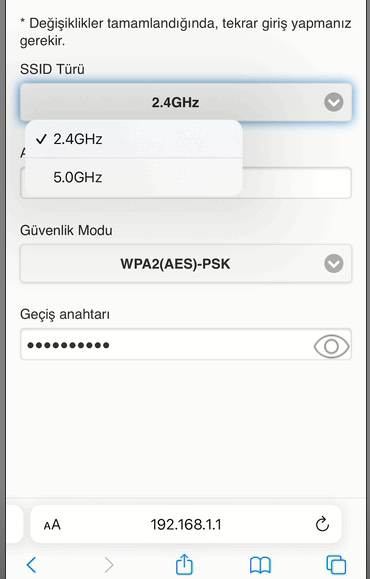
Wifi Performansı menüsünden ise Uzun Wifi Mesafesi seçilmelidir.